So können Sie ihr Kind bei O365 anmelden.
Zugangsdaten
Im Idealfall wurde die Anmeldung schon in der Schule während einer Einweisung durchgeführt. Ihr Kind sollte dann bereits den Benutzername und das geänderte Passwort kennen.
BItte bewahren Sie die Zugangsdaten gut auf. Diese Zugangsdaten gelten für ALLE Microsoft Programme, die über die Schule bezogen bzw. von der Schule genutzt werden. Zusätzlich werden die Zugangsdaten benötigt, um sich an den Schul-PCs anmelden zu können.
Die Zugangsdaten sollten Sie über die Schule erhalten haben. Wenn Sie keine Zugangsdaten besitzen, wenden Sie sich bitte an eine der folgenden Personen:
Diese E-Mail-Adresse ist vor Spambots geschützt! Zur Anzeige muss JavaScript eingeschaltet sein. Diese E-Mail-Adresse ist vor Spambots geschützt! Zur Anzeige muss JavaScript eingeschaltet sein. Diese E-Mail-Adresse ist vor Spambots geschützt! Zur Anzeige muss JavaScript eingeschaltet sein.
Benutzername:
SchülerInnen, die ab dem Schuljahr 23/24 an die Schule gekommen sind, konnten einen eigenen Benutzernamen wählen.
Für alle anderen gilt noch: Der Benutzername bzw. die Microsoft 365 zugehörige E-Mail-Adresse hat immer die Form:
Passwort
Für die erste Anmeldung erhält Ihr Kind ein temporäres Passwort von der Schule. Im Idealfall wurde dies bereits geändert und sollte Ihrem Kind bekannt sein.
Anmelden
- Besuchen Sie mit einem aktuellen Browser (Edge, Firefox, Chrome, ...) die Seite https://portal.office.com
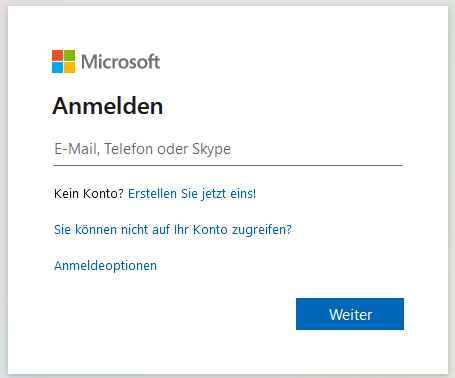
- Die Anmeldeseite von Office365 erscheint nun. Bitte geben Sie hier ihre Zugangsdaten ein, die Sie von der Schule erhalten haben.
Bitte geben Sie hier keine eigene E-Mail-Adresse bzw. nicht die Zugangsdaten zu einem privaten Microsoft 365 Account an.
Sollte der Zugang nicht funktionieren oder von der Beschreibung hier abweichen, kontrolllieren Sie bitte, ob Benutzername richtig geschrieben wurde und achten Sie auf Groß-/Kleinschreibung des Passworts. Probieren Sie es bitte noch einmal.
Es gilt: statt ä, ö, ü und ß muss ae, oe, ue und ss geschrieben werden. Sonderzeichen werden nicht unterstützt. Bsp.: é wird zu e.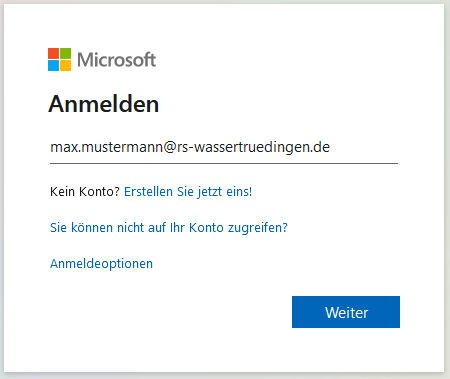
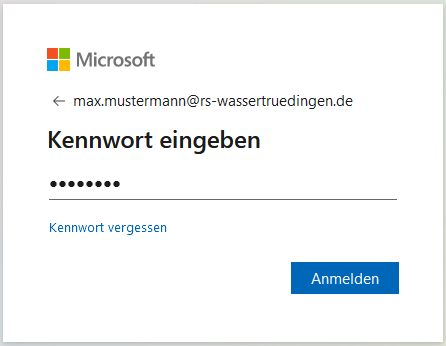
- Nach der Anmeldung mit dem temporären Kennwort werden Sie nun aufgefordert, ein neues Passwort zu vergeben.
Geben Sie zuerst nochmal das temporäre Kennwort bei "Aktuelles Kennwort" ein. Unten können Sie nun das neue Passwort auswählen. Achten Sie auf ein sicheres Passwort. Die Sicherheitseinstellungen verhindern, dass zu schwache oder zu leicht erratbare Kennwörter benutzt werden. Noch besser sind Passphrasen (siehe www.welivesecurity.com oder www.heise.de), da schwerer zu knacken, aber leichter zu merken.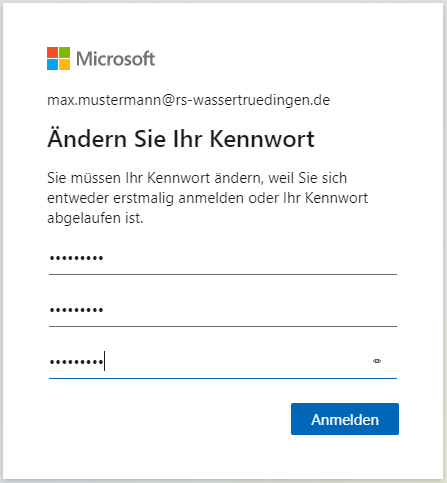
- Der Benutzername / Die E-Mail-Adresse ist mit dem neuen Passwort/Passphrase nun für alle Microsoft 365 Produkte an unserer Schule gültig. Sie können sich damit auch online oder an den entsprechenden Apps auf Smartphone, Tablet oder PC anmelden.
